Človeške oči lahko filtrirajo ultravijolično in številna druga škodljiva sončna sevanja. Vendar pa oči ne morejo filtrirati modre svetlobe. Prekomerna modra svetloba obremenjuje oči. Poleg tega modra svetloba prenaša signal na um, da je podnevi, tudi če nočno uporabljate modro svetlobo. Na splošno modra svetloba škoduje človeku, ker prekine običajni sistem spanja in budnosti, kar na koncu poškoduje naš imunski sistem.
Filtriranje modre luči je zelo pomembna dejavnost v vašem sistemu. Redshift je brezplačna in odprtokodna programska oprema, ki samodejno prilagodi barvo zaslona glede na temperaturo, vašo trenutno lokacijo in podnevi.
V tem članku se bomo naučili namestiti Redshift na Linux Mint za omogočanje filtra modre svetlobe.
Za izvajanje ukazov in pripravo tega vodnika uporabljamo Linux Mint 20. Redshift lahko namestite na Linux Mint iz upraviteljev programske opreme in standardnih repozitorij Linux Mint 20.
Namestitev programa Redshift na Linux Mint iz upravitelja programske opreme:
Redshift je prednameščen na Linux Mint 20. Če pa ste ga odstranili in ga želite znova namestiti, lahko to enostavno storite v upravitelju programske opreme.
Če želite namestiti Redshift iz Upravitelja programske opreme, kliknite meni aplikacij in poiščite Upravitelja programske opreme.
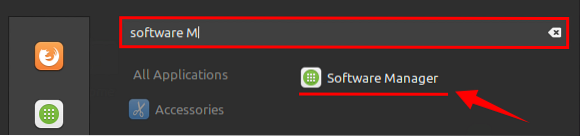
Kliknite ikono aplikacije »Upravitelj programske opreme«, da jo odprete. Nato v iskalno vrstico vnesite »Redshift«. Videli boste aplikaciji Redshift in Redshift-gtk. Namestite katerega koli od paketov, na naš sistem Linux Mint 20 nameščamo paket Redshift.
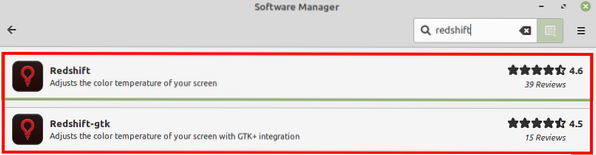
Izberite aplikacijo in kliknite »Namesti«, da jo namestite v svoj sistem.
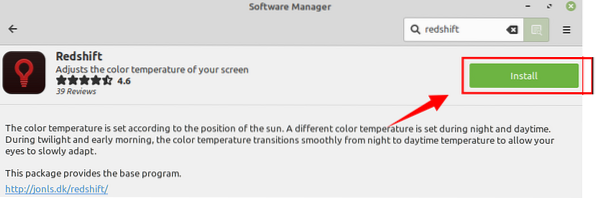
Pred namestitvijo novega paketa morate preveriti pristnost. Vnesite geslo in kliknite na “Authenticate”.
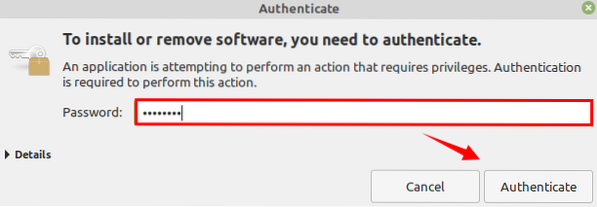
Namestitev se bo samodejno začela po opravljenem preverjanju pristnosti.
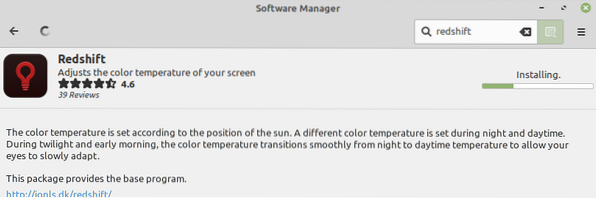
Ko je program Redshift uspešno nameščen, ga lahko odprete tako, da kliknete »Zaženi«.

Namestitev Redshift na Linux Mint prek terminala:
Redshift je vključen v standardne repozitorije Linux Mint 20 in ga je mogoče namestiti z ukazom apt prek terminala.
Odprite terminal in posodobite seznam primerov:
$ sudo apt posodobitev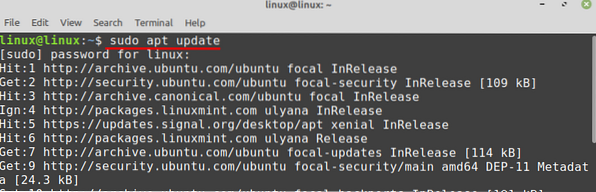
Zdaj namestite Redshift z danim ukazom:
$ sudo apt namestite rdeči premik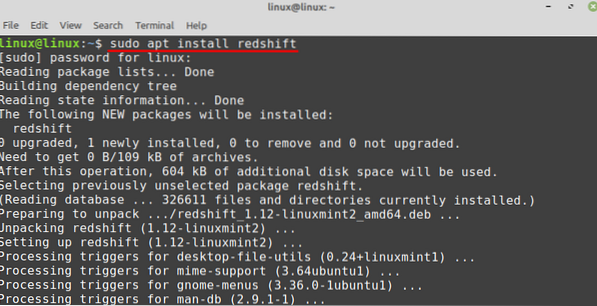
Omogočanje filtra modre svetlobe na Linux Mint:
Ko je sistem Redshift uspešno nameščen, ga omogočite tako, da na terminalu vnesete:
$ rdeči premik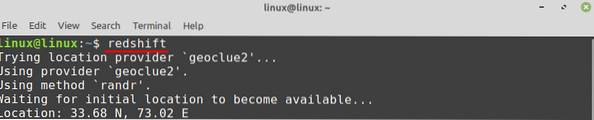
Redshift bo dobil podatke o vaši lokaciji in časovnem obdobju. V skladu s temi informacijami bo nastavila modro luč.
Ikona Redshift se prikaže na pladnju sistemskih ikon, izberite Redshift iz sistemskega pladnja za ikone in kliknite na "Info", da dobite informacije o svetlobi.
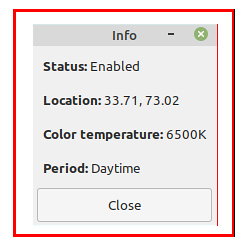
Izhod prikazuje stanje, lokacijo, barvno temperaturo in informacije o obdobju.
Zaključek:
Prekomerna modra svetloba obremenjuje oči, ki lahko poškodujejo vid. Zaslon računalnika oddaja modro luč in nadzor ali filtriranje modre luči v katerem koli operacijskem sistemu je zelo pomembna dejavnost. Redshift nam omogoča, da na Linux Mint omogočimo filter modre svetlobe. Namestimo ga lahko iz aplikacije in terminala Software Manager. V tej objavi je pojasnjena namestitev programa Redshift in omogočanje vnosa modre svetlobe v Linux Mint.
 Phenquestions
Phenquestions


